Windows virtuális asztal

- 1916
- 416
- Major Vince Imre
Számos asztali számítógép alapértelmezés szerint a Mac OS X és a Linux különféle verzióiban van jelen. A virtuális munkatáblák szintén jelen vannak a Windows 10 -ben. Azok a felhasználók, akik egy ideje kipróbálták, megkérdezhetik, hogyan lehet ezt megvalósítani a Windows 7 -ben és a 8 -ban.1. Ma különféle módszereket vagy inkább olyan programokat fogunk figyelembe venni, amelyek lehetővé teszik, hogy több asztali számítógépen dolgozzon a Windows 7 és a Windows 8 operációs rendszerekben. Ha a program ugyanazokat a funkciókat támogatja a Windows XP -ben, akkor ezt is megemlítik. A Windows 11 -ben és a 10 -ben épített funkciók vannak a virtuális asztali munkavégzéshez, lásd. Windows 11 virtuális asztal, Windows 10 virtuális asztal.
Ha nem érdekli a virtuális asztali számítógépek, hanem a Windows más operációs rendszerek bevezetése, akkor ezt virtuális gépeknek hívják, és azt javaslom, hogy olvassa el a Windows virtuális gépeket ingyenesen letölthető cikk (a cikk is tartalmaz video utasításokat).
Frissítés 2015: Két új kiváló programot adott hozzá, hogy több Windows Desktop -nal dolgozzon, amelyek közül az egyik 4 KB -t és legfeljebb 1 MB RAM -ot foglal el.
Windows sysinternals asztali számítógépek
Már írtam erről a segédprogramról, hogy több asztali számítógéppel dolgozzon egy cikkben az ingyenes Microsoft programokról (amelyekről a legkevésbé ismertek). Töltse le a programot több asztali számítógépre a Windows asztali számítógépeken a Http: // Techniet hivatalos weboldaláról.Mikrosoft.Com/en-sus/sysinternals/cc817881.Aspx.
A program 61 kilobájtot vesz igénybe, nem igényel telepítést (mindazonáltal konfigurálhatja azt automatikus indításhoz, amikor a Windows beírásakor), és elég kényelmes. Támogatott Windows XP, Windows 7 és Windows 8.

Az asztali számítógépek lehetővé teszik a munkaterület megszervezését 4 virtuális asztalon a Windows -ban, ha nincs szüksége mind a négyre, akkor kettőre korlátozhatja magát - ebben az esetben további asztali számítógépeket nem hoznak létre. Az asztalok közötti váltást egyedi kulcs beállításokkal vagy az asztali ikon használatával végezzük a Windows értesítési panelekben.
Amint azt a Microsoft weboldalán a Program oldalán kifejtette, ez az alkalmazás, ellentétben a Windows több virtuális asztali számítógéppel történő munkavégzéshez szükséges szoftverekkel, nem szimulálja az egyes asztalokat az egyszerű Windows segítségével, hanem valóban létrehoz egy objektumot, amely megfelel az asztalnak, ennek eredményeként mit csinál. A Windows fenntartja a kapcsolatot egy adott asztal és az rajta futó alkalmazás között, ezáltal egy másik asztalra váltva, csak azokat a programokat látja, amelyeket rajta indítottak.
A fentiek szintén hátrányt jelentenek - például nem lehet az ablakot az egyik asztalról a másikra átvinni, emellett szem előtt kell tartani, hogy a Windows számára több asztali futáshoz az asztali számítógépek külön felfedező eljárást indítanak.Exe mindegyikre. Egy másik pont - nincs mód az egyik asztal bezárására, a fejlesztők azt javasolják, hogy a "kilépés a rendszerből" használják őket.
Szűz - 4 kb méretű virtuális asztali program
A VIRGO egy teljesen ingyenes nyílt forráskódú program, amelynek célja a virtuális asztal megvalósítása a Windows 7, 8 és a Windows 8 rendszerben.1 (4 asztal támogatott). Csak 4 kilobájtot vesz igénybe, és legfeljebb 1 MB RAM -ot használ.
![]()
A program elindítása után egy ikon jelenik meg számos aktuális asztalgal az értesítések területén, és a programban szereplő összes műveletet forró kulcsokkal hajtják végre:
- ALT+1 - ALT+4 - Az asztali számítógépek közötti váltás 1 -ről 4 -re.
- CTRL+1 - CTRL+4 - Vigye az aktív ablakot a megadott számú asztalra.
- ALT+CTRL+SHIFT+Q - Zárja be a programot (ezt nem lehet megtenni a TRIA kontextusos menüjében.
Mérete ellenére a program tökéletesen és gyorsan működik, pontosan azokat a funkciókat hajtja végre, amelyekre szánták. A lehetséges hátrányok közül csak az, hogy ha ugyanazok a kulcskombinációk vesznek részt bármely használt programban (és aktívan használják őket), akkor a Szűz elfogja őket.
Letöltheti a szűzt a projekt oldaláról a GitHub -on - https: // github.Com/papplampe/szűz (A futtatható fájl letöltése a leírásban található, a projekt fájljainak listája alatt).
BetterDeskToptool
A BetterDesktoptool virtuális asztali programok mind fizetett verzióban, mind otthoni használatra vonatkozó ingyenes licencben elérhetők.
Több asztali számítógép beállítása a BetterDesktoptool -ban különféle funkciókkal tele van, magában foglalja a forró kulcsok, az egérrel ellátott műveletek, a forró sarkok és a multitach gesztusok feladatait, és az érintőképernyős laptopok számára, és az olyan feladatok számát A kulcsok véleményem szerint minden lehetséges lehetőség, amely hasznos lehet a felhasználó számára.

Az asztali számítógépek számának és a "helyük", a Windows és nem csak. Mindezek mellett a segédprogram nagyon gyorsan, észrevehető fékek nélkül működik, még az egyik asztalon játszott videó esetén is.
További részletek a beállításokról, arról, hogy hol lehet letölteni a programot, valamint a cikkben szereplő videó bemutatása a cikkben több Windows asztal a BetterDeskToPtool -ban.
Több Windows asztal a Virtuwin használatával
Egy másik ingyenes program, amelynek célja a virtuális asztali munkavégzés. Az előzővel ellentétben, benne sokkal több beállítás található, ez gyorsabban működik, mivel nem hoz létre külön Explorer folyamatot minden egyes asztalhoz. Letöltheti a programot a fejlesztő weboldaláról https: // virtuwin.Forrásforrás.IO/.
A program az asztali számítógépek közötti váltás különféle módjait valósítja meg - forró kulcsok használatával, a Windows "szélén" húzása (igen, az ablakok az asztalok között hordhatók), vagy az ikon használatával a Windows Tria -ban. Ezenkívül a program figyelemre méltó az a tény, hogy több asztal létrehozása mellett különféle pluginokat is támogat, amelyek különféle kiegészítő funkciókat hoznak, például az összes nyitott asztal egy képernyőn (megközelítőleg a Mac OS X -hez hasonlóan) kényelmes megtekintéssel.
A Dexpot egy kényelmes és funkcionális program a virtuális asztali munkavégzéshez
Soha nem hallottam a Dexpot programról, és most, csak most, a cikk anyagának felvételét, találkoztam ezzel az alkalmazáskal. A program ingyenes használata a nonprofit felhasználással lehetséges. Letöltheti a https: // dexpot hivatalos weboldaláról.de/. A korábbi programokkal ellentétben a DexPot telepítést igényel, és ráadásul egy bizonyos illesztőprogram -frissítő a telepítési folyamat során próbál telepíteni, légy óvatos és nem ért egyet.

A program ikon telepítése után az értesítések panelen található, alapértelmezés szerint a program négy asztalra van hangolva. A váltás látható késések nélkül történik, az ízlése szerint konfigurálható forró kulcsok használatával (a kontextuális program menüt is használhatja). A program különféle bővítményeket támogat, amelyek szintén letölthetők a hivatalos weboldalon. Különösen az egér és az érintőpad eseményeinek dugóvágása érdekesnek tűnhet. Ezzel például megpróbálhatja konfigurálni a váltást az asztali számítógépek között, mivel ez a MacBook -on történik, ujjakkal ellátott gesztussal (a multi -line támogatás jelenlététől függően). Nem próbáltam ezt megtenni, de szerintem ez elég igaz. A virtuális asztal tisztán funkcionális lehetőségein kívül a program különféle dekorációkat támogat, mint például az átlátszóság, a 3D -s az asztali eltolódás (plugin segítségével) és mások. Ezenkívül a programnak bőséges lehetőségei vannak a Windows nyitott ablakainak kezelésére és megszervezésére.
Annak ellenére, hogy először találkoztam a Dexpot -nal, úgy döntöttem, hogy eddig hagyom a számítógépemen - nagyon tetszik eddig. Igen, még egy fontos előnye a felület teljesen orosz nyelve.
Azonnal elmondom a következő programokról - még nem teszteltem őket a munkában.
Finesta virtuális asztalok
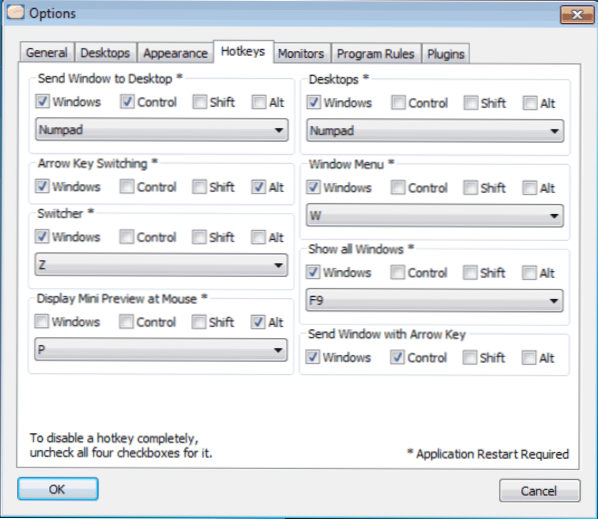
Ingyenesen töltse le a Finesta Virtual Desktops programot a http: // vdm webhelyről.Kodeplex.Com/. A program támogatja a Windows XP -t, a Windows 7 -et és a Windows 8 -at. Alapvetően a program munkája nem különbözik az előzőtől - különálló virtuális asztalok, amelyek mindegyike nyitva van. Az asztali számítógépek közötti váltás a Windows -ban egy billentyűzet, az asztali miniatűrök segítségével történik, amikor a program ikonját a tálcába írja be, vagy az összes munkaterület teljes képernyőjén. Ezenkívül az összes Windows nyitott asztal teljes képernyőjével lehet húzni az ablakot közöttük. Ezenkívül a program több monitor támogatását közölte.
Az NSPACES egy másik termék, amely magánhasználatra ingyenes
Az NSPACES használatával több asztali számítógépet is használhat a Windows 7 -ben és a Windows 8 -ban. Általánosságban elmondható, hogy a program megismétli az előző termék funkcionalitását, de számos további funkcióval rendelkezik:
- Jelszó telepítése külön asztalon
- Különböző háttérkép a különböző asztali számítógépekhez, szöveges jelek mindegyikhez
Talán ezek mind különbségek. Ellenkező esetben a program nem rosszabb és nem jobb, mint mások, letöltheti a https: // letöltés linkjét.Cnet.Com/nspaces/3000-2346_4-75532634.Html
Riasztási dimenzió
A felülvizsgálatban szereplő ingyenes programok közül az utolsó, amelyet több asztali számítógép létrehozására terveztek a Windows XP -ben (nem tudom, hogy a Windows 7 és a Windows 8, a régi program működni fog -e a Windows 7 -ben és a Windows -ban). Itt töltheti le a programot: https: // virt-dimenzió.Forrásforrás.Háló/
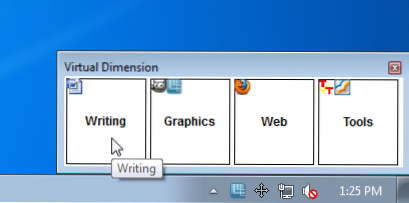
A fenti példákban már elolvasott tipikus funkciók mellett a program lehetővé teszi:
- Állítson be külön nevet és háttérképet minden asztalhoz
- Váltás az egér mutatójának a képernyő szélén tartásával
- Windows átvitele az egyik asztalról a kulcsok másik kombinációjára
- Az ablakok átláthatóságának feladata, méretük szabályozása a program használatával
- Az alkalmazás beállításainak külön megőrzése minden asztalhoz.
Őszintén szólva, ebben a programban kissé zavaros vagyok az a tény, hogy azt öt évnél tovább nem frissítették. Nem kísérleteznék.
Tri-desk-a-top
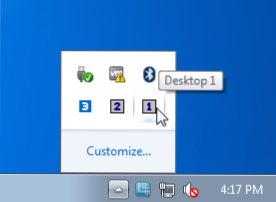
A Tri-Desk-a-Top egy ingyenes virtuális asztali kezelő a Windows számára, amely lehetővé teszi, hogy három asztalnál dolgozzon, amely között vált a három ablakban lévő forró kulcsok vagy ikonok segítségével. A tri-a-desktop-nak szükség van a Microsoft számára .NET Framework 2. verzió.0 és annál magasabb. A program meglehetősen egyszerű, de általában funkciója teljesít.
Vannak fizetett programok is, amelyek a Windows -ban több asztali számítógép létrehozását is létrehozhatják. Nem írtam róluk, mivel véleményem szerint az összes szükséges funkció megtalálható a szabad analógokban. Ezenkívül magának megjegyezte, hogy valamilyen oknál fogva, például az Altdesk és mások kereskedelmi alapon terjesztett, több éven keresztül nem frissítették, míg ugyanazt a dexpotot, amely magánhasználatra ingyenes nonprofit célokra és nagyon széles funkciókkal rendelkezik, Minden hónapban frissítik.
Remélem, hogy talál egy kényelmes megoldást magának, és a Windows -val való munka kényelmes lesz, mint valaha.

